Canon PowerShot SX230 HS Blue – страница 5
Инструкция к Цифровому Фотоаппарату Более 16 Мпикс Canon PowerShot SX230 HS Blue
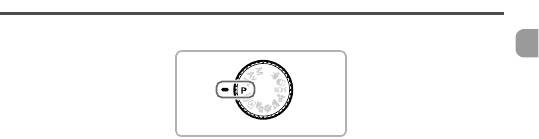
5
Выбираем настройки самостоятельно
В этой главе рассматривается, как использовать различные функции режима G
для дальнейшего совершенствования техники съемки.
• В этой главе предполагается, что диск установки режима находится в положении
режима G.
• G означает «Программная автоэкспозиция».
• Перед тем как снимать с использованием рассматриваемых в данной главе функций
в любом другом режиме, кроме G, проверьте, доступна ли эта функция в требуемом
режиме (стр. 188 – 195).
• В разделе «Коррекция баланса белого» (стр. 84) предполагается, что в камере
установлен режим S.
81
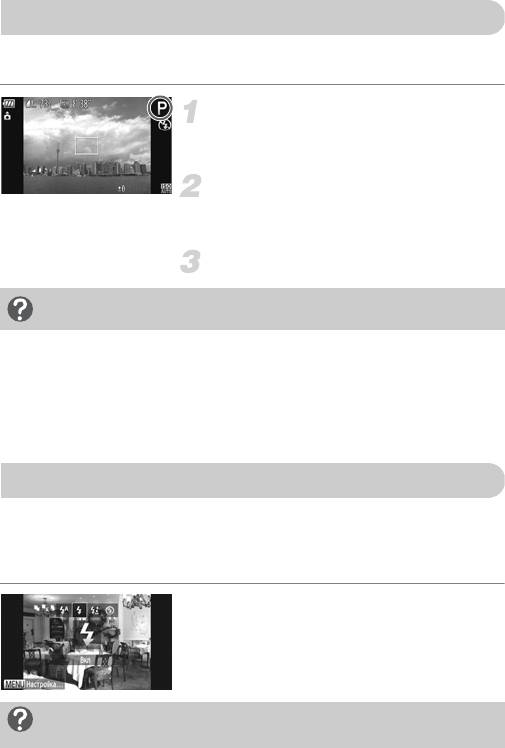
Съемка в режиме программной AE
Настройки различных функций можно выбрать в соответствии со своими требованиями.
«AE» означает «Автоматическая установка экспозиции».
Перейдите в режим G.
z Поверните диск установки режима
вположениеG.
Настройте значения параметров
в соответствии со своими целями
(стр. 83 – 106).
Произведите съемку.
Что делать, если значения выдержки затвора и величины диафрагмы
отображаются оранжевым цветом?
Если при нажатии наполовину кнопки спуска затвора невозможно установить правильное
значение экспозиции, значения выдержки затвора и величины диафрагмы отображаются
оранжевым цветом. Для получения правильной экспозиции попробуйте принять указанные
ниже меры.
• Включите вспышку (см. ниже).
• Выберите более высокое значение числа ISO (стр. 85).
Включение вспышки
Можно включить вспышку, чтобы она срабатывала при съемке всех кадров.
Эффективный радиус действия вспышки составляет прибл. 75 см – 3,5 м в максимально
широкоугольном положении (j) и прибл. 1,0 – 2,0 м в положении максимального
телефото (i).
Выберите значок h.
z Нажав кнопку r, кнопками qr или диском
Â
выберите значок h, затем нажмите кнопку
m
.
X После установки на экране отображается
значок h.
Что если после нажатия кнопки r экран настройки не отображается?
Вспышка убрана. Поднимите вспышку вручную.
82
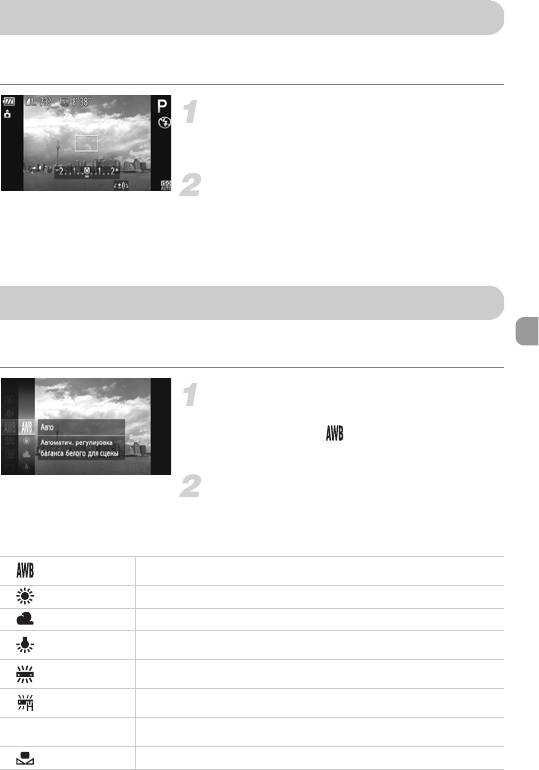
Настройка яркости (компенсация экспозиции)
Установленную камерой стандартную экспозицию можно изменять с шагом 1/3 ступени
в диапазоне от -2 до +2.
Перейдите в режим компенсации
экспозиции.
z Нажмите кнопку o.
Настройте яркость.
z Контролируя изображение на экране, настройте
яркость диском
Â
, затем нажмите кнопку o.
X Величина компенсации экспозиции
отображается на экране.
Настройка баланса белого
Функция баланса белого устанавливает оптимальный баланс белого для получения
естественных цветов в соответствии с условиями съемки.
Выберите функцию баланса белого.
z Нажав кнопку m, кнопками op или диском Â
выберите значок , затем снова нажмите
кнопку m.
Выберите значение.
z Кнопками op или диском
Â
выберите
значение, затем нажмите кнопку
m
.
X Настройка отображается на экране.
Автоматическая установка оптимального баланса белого для конкретных
Авто
условий съемки.
Дневной свет Для съемки вне помещений в хорошую погоду.
Облачно Для съемки в облачную погоду, в тени или в сумерках.
Для съемки с освещением лампами накаливания или 3-волновыми флуо-
Накаливания
ресцентными лампами колбового типа.
Для съемки с тепло-белым, холодно-белым или тепло-белым (3-волновым)
Флуоресцент
флуоресцентным освещением.
Для съемки с освещением флуоресцентными лампами дневного света или
Флуоресцент H
3-волновыми флуоресцентными лампами дневного света.
Задает оптимальный цветовой баланс и уменьшает интенсивность синего
S
Под водой
для подводной съемки с естественными цветами.
Ручной Для задания пользовательского баланса белого вручную.
83
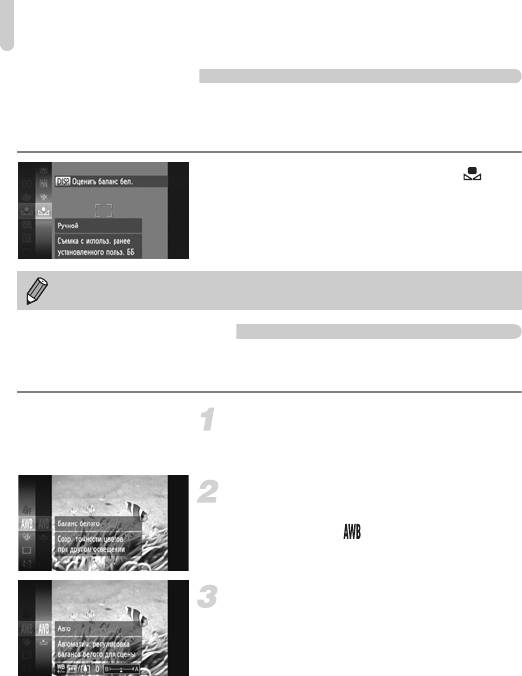
Настройка баланса белого
Ручной баланс белого
Можно настроить баланс белого в соответствии с источником освещения на месте
съемки. Обязательно устанавливайте баланс белого с тем источником света, который
будет использоваться при съемке требуемого кадра.
z На шаге 2 на стр. 83 выберите значок .
z Убедитесь, что весь экран заполнен плоским
объектом белого цвета, и нажмите кнопку l
X При установке данных баланса белого оттенки
цветов на экране изменяются.
Если изменить параметры камеры после записи данных баланса белого, возможна
неправильная передача цветовых оттенков.
Коррекция баланса белого
В режиме S можно вручную настраивать баланс белого (стр. 67). Эта настройка дает
такой же эффект, как использование имеющихся в продаже фильтров цветокоррекции.
Выберите значок S.
z В соответствии с шагами 1 – 2 на стр. 66 выберите
значок S.
Выберите баланс белого.
z Нажав кнопку m, кнопками op или диском Â
выберите значок , затем снова нажмите
кнопку m.
Настройте значение.
z Рычагом зумирования установите величину
коррекции, B или A.
z Нажмите кнопку m.
84
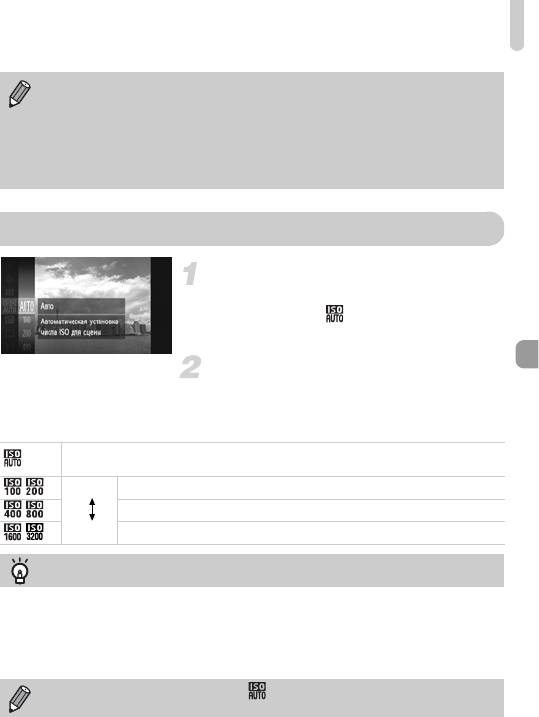
Изменение числа ISO
• «B» обозначает синий цвет, «A» – янтарный (желтый).
• Можно также вручную исправить баланс белого, записав данные пользовательского
баланса белого (стр. 84), а затем выполнив шаги, приведенные на стр. 84.
• Даже если на шаге 2 изменить настройку баланса белого после настройки уровня
коррекции, эти настройки сохраняются. Однако при записи данных пользовательского
баланса белого эти настройки сбрасываются.
Изменение числа ISO
Выберите число ISO.
z Нажав кнопку m, кнопками op или диском Â
выберите значок , затем снова нажмите
кнопку
m
.
Выберите значение.
z
Кнопками
op
или диском
Â
выберите
значение, затем нажмите кнопку
m
.
X Настройка отображается на экране.
Автоматическая настройка оптимального числа ISO в соответствии с режимом
и условиями съемки.
Меньше
Для съемки вне помещений в хорошую погоду.
Для съемки в облачную погоду или в сумерках.
Больше
Для съемки ночных пейзажей или в темных помещениях.
Изменение числа ISO
• Понижение числа ISO дает более четкие изображения, однако в определенных условиях
съемки повышается вероятность смазывания изображения.
• Увеличение числа ISO приводит к уменьшению выдержки затвора, сокращая смазывание
изображения и увеличивая радиус действия вспышки. Изображения, однако, будут выглядеть
грубыми.
Если в камере установлено значение , можно наполовину нажать кнопку спуска
затвора для отображения автоматически установленного значения числа ISO.
85
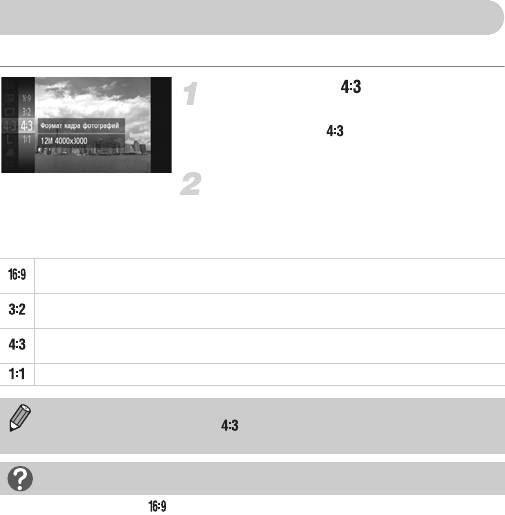
Изменение формата кадра
Можно изменить отношение ширины изображения к его высоте.
Выберите значок .
z Нажав кнопку m, кнопками op или диском Â
выберите значок , затем снова нажмите
кнопку m.
Выберите значение.
z Кнопками op или диском Â выберите
значение, затем нажмите кнопку
m
.
X
Заданное значение отображается на экране.
Формат кадра, совпадающий с форматом экрана камеры и используемый для отображения
на широкоформатных телевизорах высокой четкости (HD).
Формат кадра, совпадающий с форматом 35-миллиметровой пленки и используемый для
печати изображений на бумаге формата 130 × 180 мм или формата почтовой открытки.
Формат кадра, совпадающий с форматом стандартных телевизоров и используемый для
печати изображений на бумаге формата 90 × 130 мм и бумаге различных форматов «A».
Формат кадра квадратной формы.
Цифровой зум (стр. 55) и цифровой телеконвертер (стр. 56) доступны только при
использовании формата кадров , так как для параметра [Цифровой зум] фикси-
руется значение [Выкл.].
Как снимать с отображением на весь экран?
Установите формат кадра . Однако при съемке с форматом кадра 16:9 получаются
изображения, формат которых при печати не соответствует формату бумаги 130 × 180 мм,
формату открытки, 90 × 130 мм или бумаге различных форматов «A». На отпечатках могут
оставаться белые поля или некоторые части изображения могут не печататься.
86
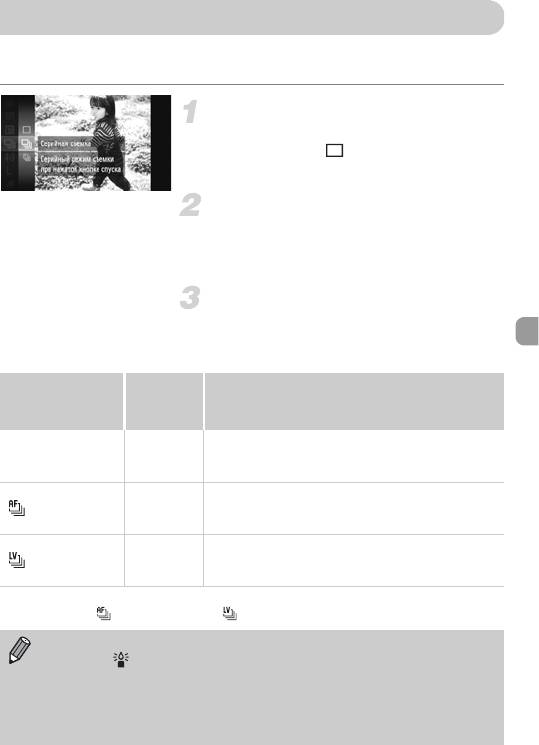
Серийная съемка
Пока кнопка спуска затвора удерживается нажатой, камера непрерывно снимает серию
изображений.
Выберите режим перевода кадров.
z Нажав кнопку m, кнопками op или диском Â
выберите значок , затем снова нажмите
кнопку m.
Выберите значение.
z Кнопками op или диском Â выберите
значение, затем нажмите кнопку m.
X Заданное значение отображается на экране.
Произведите съемку.
X Пока кнопка спуска затвора удерживается
нажатой, камера непрерывно снимает серию
изображений.
Максимальная
скорость
Режим
Описание
(кадров/с,
прибл.)
Камера производит серийную съемку с фокусировкой
Серийная
W
3,2
и экспозицией, установленными, когда кнопка спуска
съемка
затвора была нажата наполовину.
Камера производит серийную съемку с непрерывной
Серийная
0,8
фокусировкой.
съемка AF
Для параметра [Зона AF] устанавливается значение [Центр].
Камера производит серийную съемку с фокусировкой,
Серийная
1,0
зафиксированной в положении ручной фокусировки.
съемка LV*
Врежиме t фокусировка фиксируется по первому кадру.
*В режиме t (стр. 67), при съемке с фиксацией AF (стр. 94) или в режимах ручной фокусировки
(стр. 96) значок заменяется значком .
• Не может использоваться с таймером автоспуска (стр. 58).
• В режиме скорость серийной съемки увеличивается (стр. 66).
• В зависимости от условий съемки и параметров камеры съемка может на краткое
время останавливаться или скорость серийной съемки может снизиться.
• По мере увеличения количества изображений возможно снижение скорости съемки.
• В случае срабатывания вспышки скорость съемки может снижаться.
87
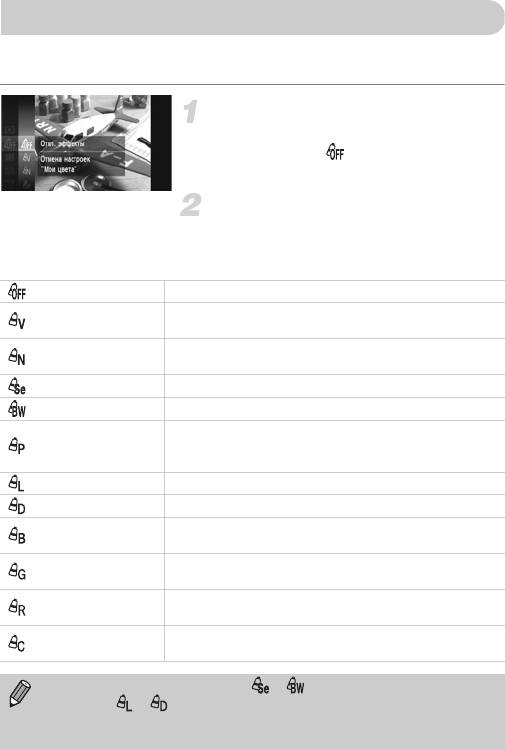
Изменение цветового оттенка изображения (Мои цвета)
При съемке можно изменить цветовой оттенок изображения (например, на сепию или
черно-белое).
Выберите функцию «Мои цвета».
z Нажав кнопку m, кнопками op или диском Â
выберите значок , затем снова нажмите
кнопку m.
Выберите значение.
z Кнопками op или диском
Â
выберите
значение, затем нажмите кнопку
m
.
X Настройка отображается на экране.
Откл. эффекты —
Усиливает контрастность и насыщенность цветов для получения
Яркий
яркого изображения.
Понижает контрастность и насыщенность цветов для записи
Нейтральный
нейтральных оттенков.
Сепия Преобразование изображения в оттенки сепии.
Ч/б Преобразование изображения в черно-белое.
Объединяет эффекты «Ярко-синий», «Ярко-зеленый» и «Ярко-
Имитация слайда
красный», обеспечивает яркие естественно выглядящие цвета,
как при съемке на позитивную пленку.
Осветлить тон кожи Оттенки телесных цветов становятся более светлыми.
Затемнить тон кожи Оттенки телесных цветов становятся более темными.
Усиливаются оттенки синего. Небо, океан и другие синие объекты
Ярко синий
становятся более яркими.
Усиливаются оттенки зеленого. Горы, листва и другие зеленые
Ярко зеленый
объекты становятся более яркими.
Усиливаются оттенки красного. Красные объекты становятся более
Ярко красный
яркими.
Можно настроить требуемые значения контрастности, резкости,
Ручная настройка
насыщенности цветов и т. д. (стр. 89).
• Задание баланса белого в режимах и невозможно (стр. 83).
• В режимах и возможно изменение цвета не только кожи людей, но и других
участков изображения. Для некоторых цветов кожи результат может отличаться
от ожидаемого.
88
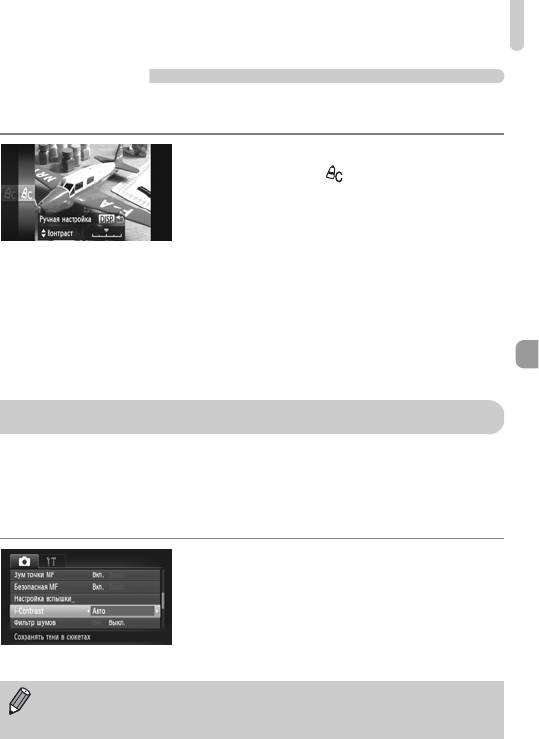
Коррекция яркости и съемка (i-Contrast)
Ручная настройка
Для контрастности, резкости, насыщенности цветов, а также красного, зеленого, синего
и телесного тонов изображения можно выбрать и установить один из 5 уровней.
z В соответствии с инструкциями шага 2 на стр. 88
выберите значок , затем нажмите кнопку
l
z Кнопками op выберите требуемый параметр,
затем кнопками qr или диском Â выберите
значение.
z Чем правее смещен регулятор, тем сильнее
эффект (выше насыщенность, темнее телесные
цвета), чем левее смещен регулятор, тем слабее
эффект (ниже насыщенность, светлее телесные
цвета).
z Нажмите кнопку
l
для завершения настройки.
Коррекция яркости и съемка (i-Contrast)
При съемке камера может обнаруживать в кадре области (например, лица или задний план)
со слишком высокой или слишком низкой яркостью и автоматически настраивать их для
получения оптимальной яркости. Кроме того, если изображение в целом недостаточно
контрастно, при съемке камера автоматически исправляет изображение для повышения
резкости.
Выберите пункт [i-Contrast].
z Нажмите кнопку n и выберите пункт
[i-Contrast] на вкладке 4, затем кнопками qr
выберите значение [Авто].
X После установки на экране отображается
значок @.
• В некоторых условиях изображение может выглядеть грубым или коррекция может
быть выполнена неправильно.
• Возможна коррекция записанных изображений (стр. 149).
89
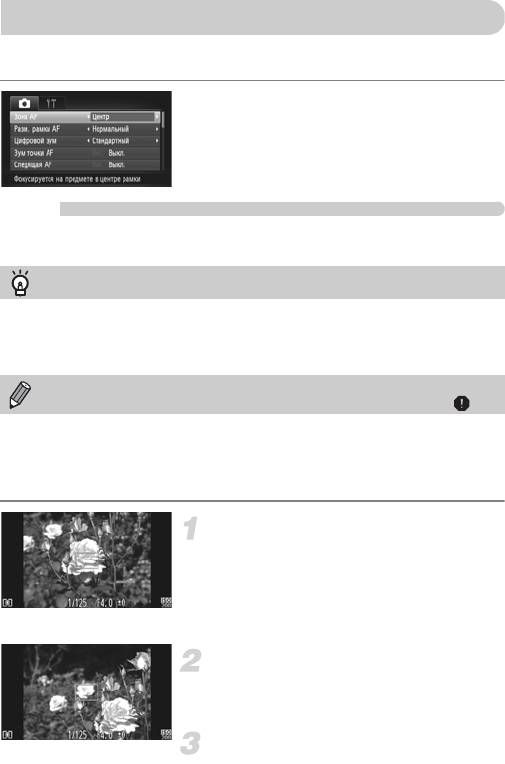
Изменение режима рамки автофокусировки
Можно изменить режим рамки автофокусировки (Автофокусировка) в соответствии
со снимаемым сюжетом.
Выберите пункт [Зона AF].
z Нажмите кнопку n и выберите пункт
[Зона AF] на вкладке 4, затем кнопками qr
выберите значение.
Центр
Рамка автофокусировки фиксируется в центре. Это эффективно для фокусировки
на конкретную точку.
Рамку автофокусировки можно уменьшить
• Нажмите кнопку n и выберите пункт [Разм. рамки AF] на вкладке 4, затем выберите
значение [Малый].
• При использовании цифрового зума (стр. 55), цифрового телеконвертера (стр. 56) или ручной
фокусировки (стр. 96) для рамки автофокусировки устанавливается размер [Нормальный].
Если при наполовину нажатой кнопке спуска затвора фокусировка невозможна,
рамка автофокусировки отображается желтым цветом и появляется значок .
Изменение композиции кадра с помощью фиксации фокусировки
Пока кнопка спуска затвора удерживается наполовину нажатой, фокусировка и экспозиция
фиксированы. При этом можно изменить композицию кадра и произвести съемку. Такой
прием называется «фиксация фокусировки».
Сфокусируйтесь.
z Наведите камеру так, чтобы объект, на который
требуется сфокусироваться, находился в центре
экрана, и наполовину нажмите кнопку спуска
затвора.
z Убедитесь, что рамка автофокусировки на объекте
имеет зеленый цвет.
Измените композицию кадра.
z Удерживая кнопку спуска затвора наполовину
нажатой, наводите камеру для изменения
композиции сюжета.
Произведите съемку.
z Полностью нажмите кнопку спуска затвора.
90
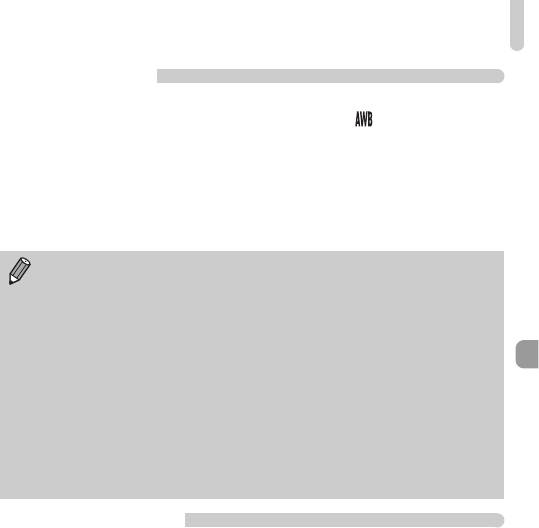
Изменение режима рамки автофокусировки
Определение лица
• Распознаются лица людей, производится фокусировка, настраиваются экспозиция
(только оценочный замер) и баланс белого (только режим ).
• Когда камера направлена на объекты, вокруг лица, которое камера воспринимает как
главный объект, отображается белая рамка, вокруг остальных лиц (не более 2) отобра-
жаются серые рамки.
• Рамка в определенных пределах будет следовать за движущимся объектом.
• При нажатой наполовину кнопке спуска затвора могут отображаться до 9 зеленых
рамок на лицах, на которые фокусируется камера.
• Если лицо не обнаружено и отображаются только серые рамки (белая рамка отсут-
ствует), при нажатии кнопки спуска затвора наполовину рамка автофокусировки
отображается в центре экрана.
• Если лицо не обнаружено, а для параметра «Следящая AF» (стр. 95) задано значение
[Вкл.], при наполовину нажатой кнопке спуска затвора рамка автофокусировки
отображается в центре экрана.
• Примеры лиц, определение которых невозможно:
- объекты, расположенные слишком далеко или очень близко;
- темные или светлые объекты;
- лица, повернутые в сторону или под углом, либо частично закрытые лица.
• Камера может ошибочно принять за лицо человека какие-либо посторонние
объекты.
• Если при наполовину нажатой кнопке спуска затвора фокусировка невозможна,
рамка автофокусировки не отображается.
Сопровождающая АФ
Можно выбрать объект, на который требуется сфокусироваться, и произвести съемку
(стр. 92).
91
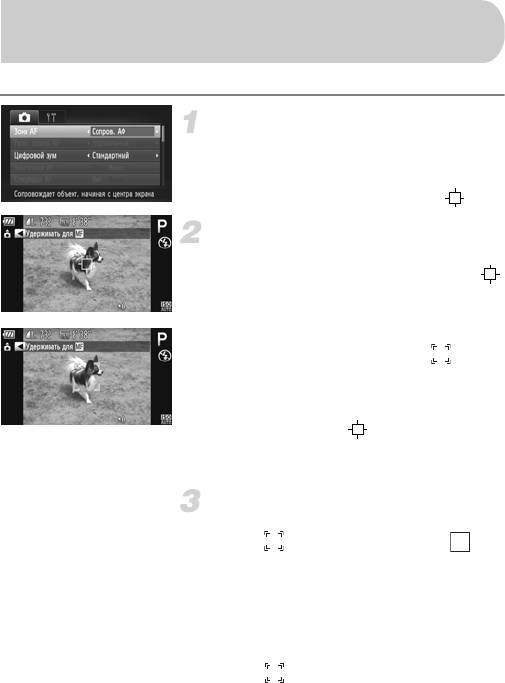
Выбор объекта для фокусировки
(Сопровождающая АФ)
Можно выбрать объект, на который требуется сфокусироваться, и произвести съемку.
Выберите пункт [Сопров. АФ].
z Нажмите кнопку
n
и выберите пункт [Зона AF]
на вкладке 4, затем кнопками qr выберите
значение [Сопров. АФ].
X В центре экрана отображается рамка .
Выберите объект, на который требуется
сфокусироваться.
z Наведите камеру таким образом, чтобы рамка
находилась на объекте, на который требуется
сфокусироваться, и нажмите кнопку q.
X Камера подает звуковой сигнал, и при обнару-
жении объекта отображается рамка . Камера
в определенных пределах продолжает отслеживать
объект, даже если он двигается.
X Если камера не обнаружила объект, на экране
отображается рамка .
z Для отмены сопровождения снова нажмите
кнопку q.
Произведите съемку.
z
Нажмите наполовину кнопку спуска затвора.
Рамка изменяется на синюю рамку ,
которая будет следовать за объектом, а камера
будет подстраивать фокусировку и экспозицию
(Следящая AF) (стр. 95).
z Для съемки полностью нажмите кнопку спуска
затвора.
X Даже после завершения съемки появляется
рамка , и камера продолжает сопровождать
объект.
92
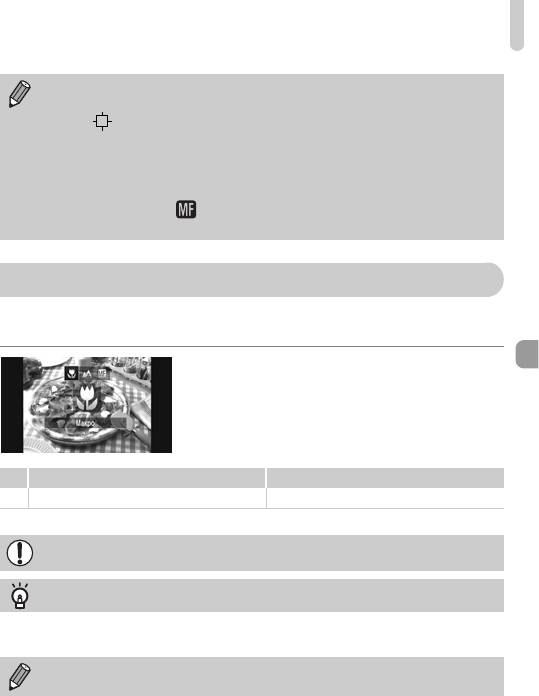
Изменение диапазона фокусировки (Макро)
• Камера обнаруживает объект, даже если наполовину нажать кнопку спуска затвора
без нажатия кнопки q. После завершения съемки в центре экрана отображается
рамка .
• Для параметра «Следящая AF» (стр. 95) фиксируется значение [Вкл.].
• Камера может оказаться не в состоянии сопровождать объект, если он слишком
мал, слишком быстро перемещается или если контраст между объектом и задним
планом слишком мал.
• При съемке в режиме (стр. 96) держите кнопку q нажатой не менее 1 с.
• Недоступно в режиме e.
Изменение диапазона фокусировки (Макро)
Если сложно произвести фокусировку, так как в кадре находятся близкие объекты,
можно изменить диапазон фокусировки для более надежной фокусировки.
Выберите значок e.
z Нажав кнопку q, кнопками qr или диском
Â
выберите значок e, затем нажмите кнопку
m
.
X После установки на экране отображается
значок e.
Диапазон фокусировки Описание
e
Прибл. 5 – 50 см* Фокусировка только на близкие объекты.
* В максимально широкоугольном положении (j).
В случае срабатывания вспышки края изображения могут получиться темными.
Как повысить качество съемки крупным планом?
Попробуйте установить камеру на штатив и снимать в режиме Î, чтобы исключить смещение
камеры и смазывание изображения (стр. 59).
В области, отображаемой в желтой полосе под шкалой зумирования, цвет значка e
изменяется на серый и камера не фокусируется.
93
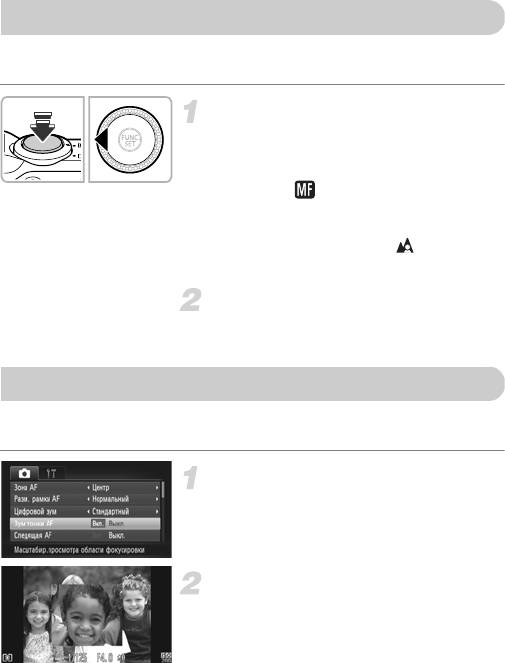
Съемка с фиксацией автофокусировки
Можно зафиксировать фокусировку. После фиксации фокусировки расстояние
фокусировки не изменяется, даже если убрать палец с кнопки спуска затвора.
Зафиксируйте фокусировку.
z Удерживая кнопку спуска затвора наполовину
нажатой, нажмите кнопку q.
X Фокусировка фиксируется, и на экране отобража-
ются значок и индикатор ручной фокусировки.
z Сняв палец с кнопки спуска затвора, снова
нажмите кнопку q, затем кнопками qr или
диском Â выберите значок . Фиксация
фокусировки будет отменена.
Выберите композицию кадра
и произведите съемку.
Увеличение точки фокусировки
Если нажать кнопку спуска затвора наполовину, рамка автофокусировки увеличивается,
позволяя проверить фокусировку.
Выберите пункт [Зум точки AF].
z Нажмите кнопку n и выберите пункт [Зум
точки AF] на вкладке 4, затем кнопками qr
выберите значение [Вкл.].
Проверьте фокусировку.
z Нажмите наполовину кнопку спуска затвора.
X В режиме [Опред. лица] (стр. 91) увеличивается
лицо, определенное как главный объект.
X В режиме [Центр] (стр. 90) увеличивается изобра-
жение в центральной рамке автофокусировки.
94
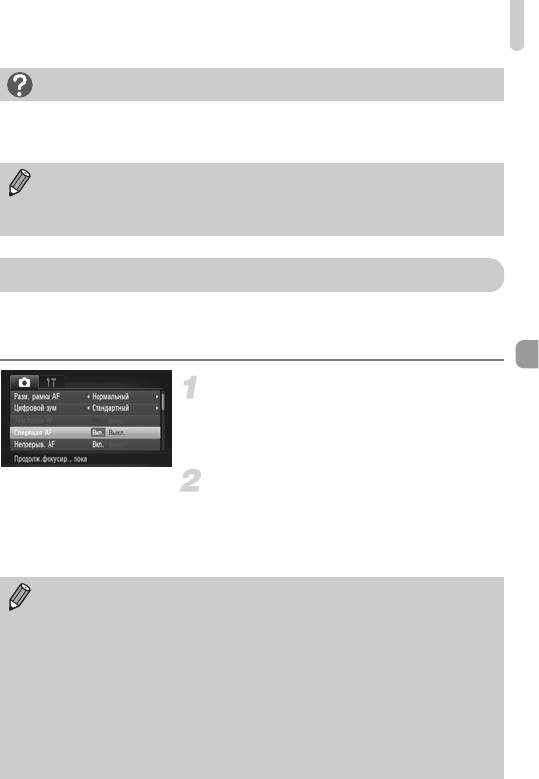
Съемка в режиме следящей автофокусировки
Если изображение не увеличивается.
В режиме [Опред. лица] изображение не увеличивается, если невозможно определить лицо
или оно слишком велико по отношению к экрану. В режиме [Центр] изображение не увеличи-
вается, если камера не может сфокусироваться.
При использовании цифрового зума (стр. 55), цифрового телеконвертера (стр. 56),
сопровождающей автофокусировки (стр. 92) или следящей автофокусировки (см. ниже)
либо при использовании телевизора в качестве дисплея (стр. 101) увеличение изобра-
жения не производится.
Съемка в режиме следящей автофокусировки
При наполовину нажатой кнопке спуска затвора продолжается постоянная настройка
фокусировки и экспозиции, что позволяет не упустить удачный кадр при съемке
движущихся объектов.
Выберите пункт [Следящая AF].
z Нажмите кнопку n и выберите пункт
[Следящая AF] на вкладке 4, затем кнопками
qr выберите значение [Вкл.].
Сфокусируйтесь.
z Пока кнопка спуска затвора удерживается
наполовину нажатой, производится постоянная
настройка фокусировки и экспозиции для области
внутри синей рамки автофокусировки.
• В некоторых условиях фокусировка может оказаться невозможной.
• В условиях низкой освещенности цвет рамок автофокусировки может не меняться
на синий даже после того, как будет наполовину нажата кнопка спуска затвора.
В этом случае можно задать фокусировку и экспозицию с установкой рамки
автофокусировки.
• Если установка правильной экспозиции невозможна, значения выдержки затвора
и величины диафрагмы отображаются оранжевым цветом. Снимите палец с кнопки
спуска затвора, затем снова наполовину нажмите эту кнопку.
• Съемка с фиксацией автофокусировки в этом режиме невозможна.
• Пункт [Зум точки AF] на вкладке 4 в режиме следящей автофокусировки недоступен.
• Недоступно при использовании таймера автоспуска (стр. 58).
95
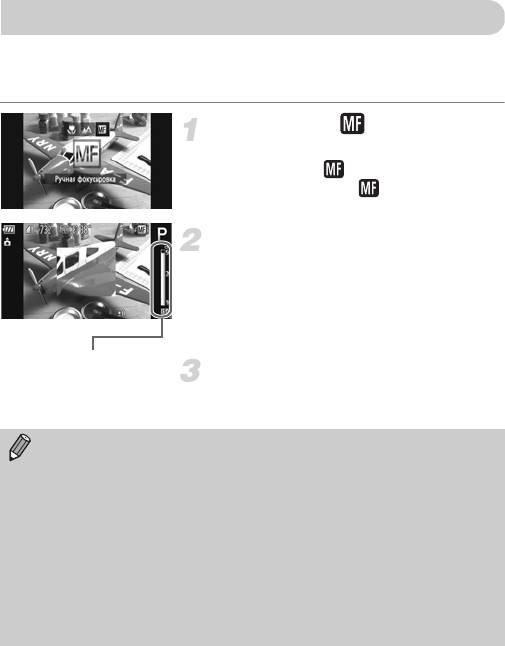
Съемка в режиме ручной фокусировки
Если автофокусировка невозможна, можно использовать ручную фокусировку. Нажав
кнопку спуска затвора наполовину после приблизительной ручной фокусировки, можно
точно настроить фокусировку.
Выберите значок .
z Нажав кнопку q, кнопками qr или диском
Â
выберите значок , затем нажмите кнопку
m
.
X Отображаются символ и индикатор ручной
фокусировки.
Приблизительно настройте фокусировку.
z Расположенная сбоку шкала для индикации ручной
фокусировки показывает точку фокусировки
и расстояние до нее. Контролируя увеличенную
область, диском Â настройте приблизительную
фокусировку.
Индикатор ручной фокусировки
Точно настройте фокусировку.
z Нажав кнопку спуска затвора наполовину, можно
точно настроить фокусировку (Безопасная MF).
• Во время ручной фокусировки изменение режима или размера рамки автофоку-
сировки невозможно (стр. 90). Если требуется изменить режим или размер рамки
автофокусировки, сначала отмените режим ручной фокусировки.
• Чтобы обеспечить точную фокусировку, попробуйте установить камеру на штатив.
• При использовании цифрового зума (стр. 55) или цифрового телеконвертера (стр. 56),
а также при использовании в качестве дисплея экрана телевизора (стр. 101) фоку-
сировка возможна, но увеличенная область не отображается.
• Если нажать кнопку n для отображения вкладки 4 и задать для параметра
[Зум точки MF] значение [Выкл.], увеличенное отображение будет недоступно.
• Если нажать кнопку n для отображения вкладки 4 и задать для параметра
[Безопасная MF] значение [Выкл.], точная настройка фокусировки будет невозможна
даже при нажатии кнопки спуска затвора наполовину.
96
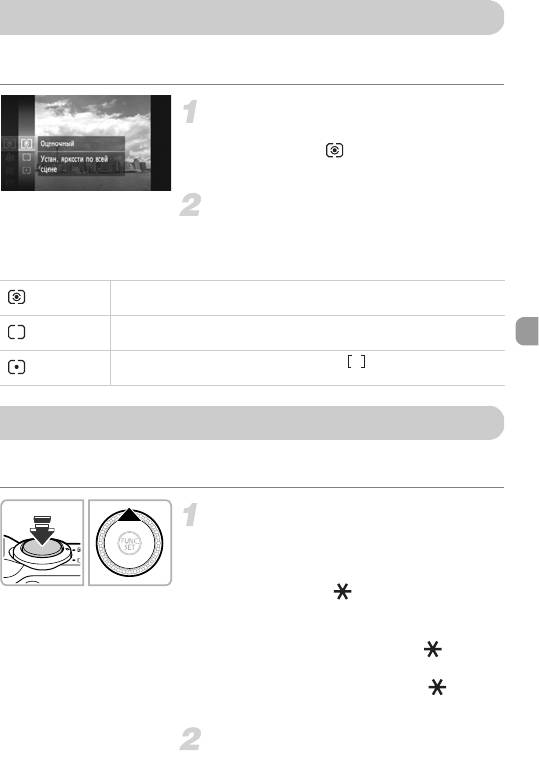
Изменение способа экспозамера
Можно изменить способ экспозамера (функции замера яркости) в соответствии
с условиями съемки.
Выберите способ экспозамера.
z Нажав кнопку m, кнопками op или диском Â
выберите значок , затем снова нажмите
кнопку m.
Выберите значение.
z
Кнопками
op
или диском
Â
выберите значение,
затем нажмите кнопку
m
.
X Настройка отображается на экране.
Для стандартных условий съемки, включая изображения в контровом свете.
Оценочный
Экспозиция автоматически настраивается в соответствии с условиями съемки.
Замер экспозиции усредняется по всему кадру, однако центральная область
Усредненный
учитывается с большим весом.
Замер производится только в пределах рамки (рамка точки AE), которая
Точечный
отображается в центре экрана.
Съемка с фиксацией AE
Можно зафиксировать экспозицию и произвести съемку или раздельно установить фоку-
сировку и экспозицию для съемки. «AE» означает «Автоматическая установка экспозиции».
Зафиксируйте экспозицию.
z Удерживая кнопку спуска затвора наполовину
нажатой, направьте камеру на объект и нажмите
кнопку o.
X Появление значка означает, что экспозиция
зафиксирована.
z Если убрать палец с кнопки спуска затвора
и снова нажать кнопку o, значок исчезает
и фиксация автоэкспозиции отменяется.
z После съемки одного кадра значок исчезает
и фиксация автоэкспозиции отменяется.
Выберите композицию кадра
и произведите съемку.
97
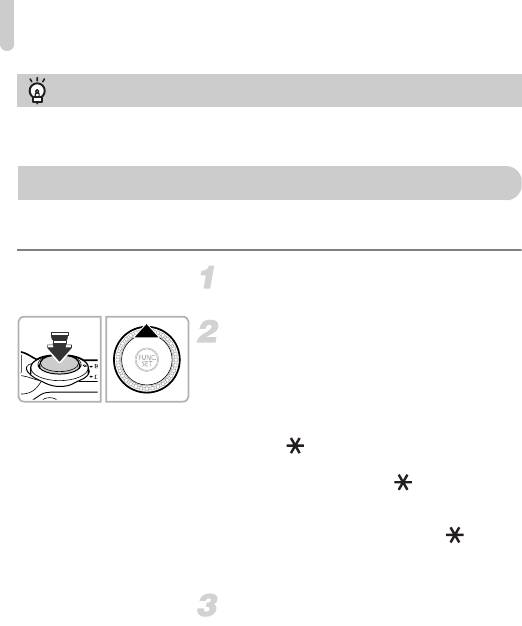
Съемка с фиксацией FE
Сдвиг программы
Если зафиксировать экспозицию и повернуть диск
Â
, можно изменить сочетание выдержки
затвора и величины диафрагмы.
Съемка с фиксацией FE
Так же как и в случае фиксации автоэкспозиции (стр. 97), можно зафиксировать экспо-
зицию при съемке со вспышкой. «FE» означает «Экспозиция при съемке со вспышкой».
Убедитесь, что вспышка поднята, затем
выберите значок h (стр. 82).
Зафиксируйте экспозицию при съемке
со вспышкой.
z Удерживая кнопку спуска затвора наполовину
нажатой, направьте камеру на объект и нажмите
кнопку o.
X Срабатывает вспышка, и после появления
значка мощность вспышки будет сохранена.
z Если убрать палец с кнопки спуска затвора и снова
нажать кнопку o, значок исчезает и фикса-
ция автоэкспозиции при съемке со вспышкой
отменяется.
z После съемки одного кадра значок исчезает
и фиксация автоэкспозиции при съемке со
вспышкой отменяется.
Выберите композицию кадра
и произведите съемку.
98
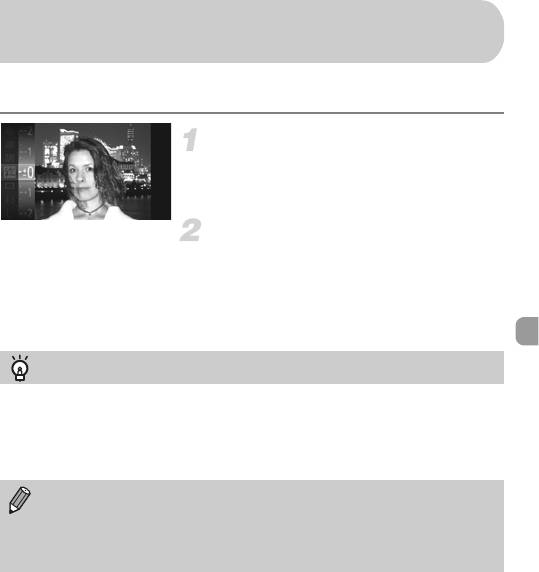
Настройка компенсации экспозиции при съемке
со вспышкой
Как и в случае обычной компенсации экспозиции (стр. 83), при съемке со вспышкой
можно настраивать экспозицию в диапазоне ±2 ступени с шагом 1/3 ступени.
Выберите значок ~.
z Нажав кнопку m, кнопками op или диском Â
выберите значок ~, затем снова нажмите
кнопку m.
Выберите настройку.
z Кнопками op или диском Â выберите
величину компенсацию экспозиции при съемке
со вспышкой, затем нажмите кнопку
m
.
X После установки на экране отображается
значок ~.
Безопасная FE
При срабатывании вспышки камера автоматически изменяет выдержку затвора или величину
диафрагмы во избежание передержки и засвечивания светлых областей изображения.
Однако если нажать кнопку n для отображения вкладки 4 и задать в пункте [Настройка
вспышки] значение [Выкл.] для параметра [Безопасная FE], автоматическая настройка выдержки
затвора и величины диафрагмы не производится.
• Компенсацию экспозиции можно также задать, нажав кнопку n, выбрав пункт
[Настройка вспышки] (стр. 100) на вкладке 4, затем выбрав пункт [Комп.эксп.всп.]
и кнопками qr выбрав значение.
• Если при поднятой вспышке нажать кнопку r и сразу же нажать кнопку n,
появляется экран настройки.
99
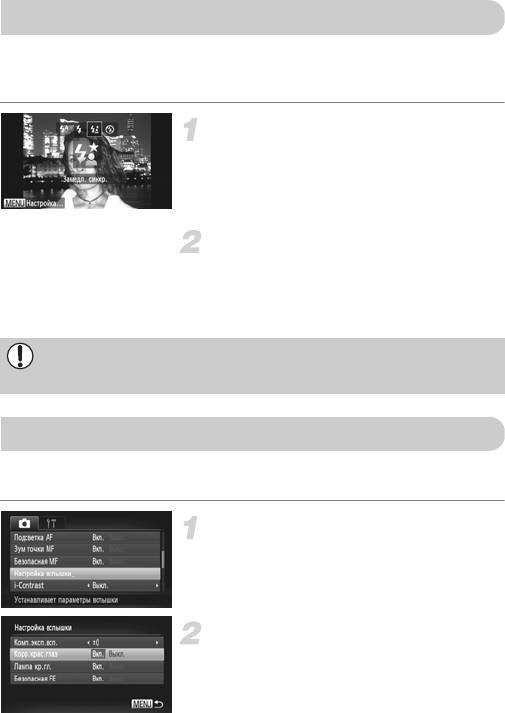
Съемка с синхронизацией при длительной выдержке
Можно обеспечить требуемую яркость главного объекта (например, людей) за счет света
от вспышки. Одновременно можно использовать длительную выдержку затвора для
повышения яркости заднего плана, который не освещается вспышкой.
Выберите значок ….
z Убедитесь, что вспышка поднята (стр. 24). Нажав
кнопку r, кнопками qr или диском
Â
выберите
значок …, затем нажмите кнопку
m
.
X
После установки на экране отображается значок
….
Произведите съемку.
z Даже после срабатывания вспышки главный
объект не должен двигаться до тех пор, пока
не прекратится подача звукового сигнала
срабатывания затвора.
Во избежание перемещения камеры и смазывания изображения установите камеру
на штатив. Кроме того, при съемке со штативом следует установить для параметра
[Режим IS] значение [Выкл.] (стр. 173).
Коррекция «красных глаз»
Возможна автоматическая коррекция эффекта «красных глаз», появляющегося на изобра-
жениях, снимаемых со вспышкой.
Выберите пункт [Настройка вспышки].
z Нажмите кнопку n, выберите пункт
[Настройка вспышки] на вкладке 4, затем
нажмите кнопку m.
Выберите настройку.
z Кнопками op или диском Â выберите пункт
[Корр.крас.глаз], затем кнопками qr выберите
значение [Вкл.].
X
После установки на экране отображается значок
Œ
.
100






